Actualización 2024 abril: Deje de recibir mensajes de error y ralentice su sistema con nuestra herramienta de optimización. Consíguelo ahora en este enlace
- Descarga e instala la herramienta de reparación aquí.
- Deja que escanee tu computadora.
- La herramienta entonces repara tu computadora.
El servicio de plataforma de dispositivos conectados (CDPSvc) es un Servicio Win32. Solo se inicia cuando el usuario, la aplicación u otro servicio lo inicia bajo Windows 10 Home 1507, Windows 10 Pro 1507, Windows 10 Education 1507, Windows 10 Enterprise 1507. Este servicio está deshabilitado en Windows 10 Home 1511, Windows 10 Pro 1511, Windows 10 Education 1511, Windows 10 Enterprise 1511. Este servicio se inicia automáticamente cuando el sistema operativo de Windows 10 Home 1607, Windows 10 Pro 1607, Windows 10 Education 1607, Windows 10 Enterprise 1607, Windows 10 Home 1703, Windows 10 XXUMX, Windows 1703 10 Home 1703, Windows 10 Pro 1703, Windows 10 Education 1709, Windows 10 Enterprise 1709, 10 Home, 1709 Pro, 10 Education, 1709 Enterprise, 1803 Home, 1803 Education, 1803 Enterprise , funciona como NT AUTHORITYLocalService en un svchost process.exe compartido con otros servicios. Si el servicio de la plataforma para los dispositivos conectados no se inicia, los detalles del error se registran en el registro de eventos. Windows 1803 luego inicia e informa al usuario que el servicio CDPSvc no pudo iniciarse debido al error.
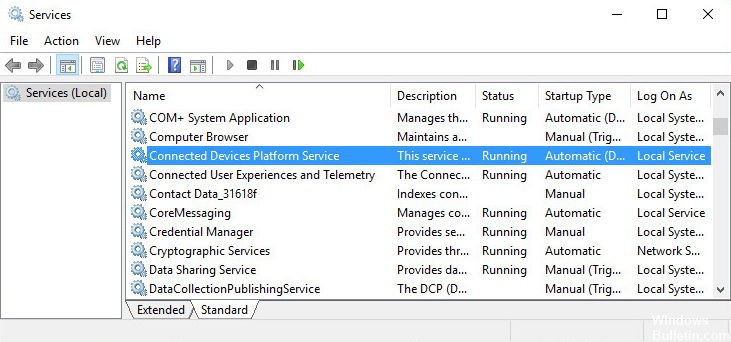
Este protocolo proporciona un sistema de detección para autenticar y verificar usuarios y dispositivos, y para intercambiar mensajes entre dispositivos. Proporciona un diagnóstico de medios de transporte para establecer conexiones entre todos los dispositivos de un usuario, ya sea que estén disponibles en la nube o en presencia física directa.
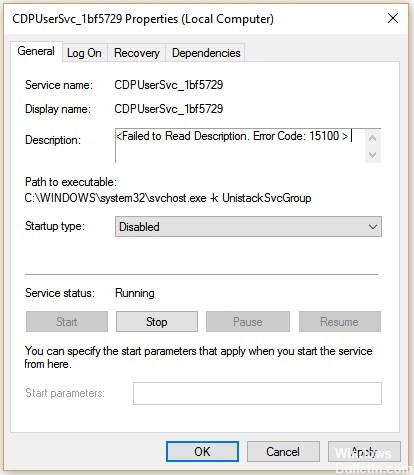
Controversias en torno al servicio CDP circundante
Ha habido muchas historias de usuarios sobre el servicio que han consumido demasiado espacio en disco y han provocado un rendimiento lento en algunas computadoras. Esto suscita muchas sospechas, ya que no existe una razón aparente para la existencia del servicio. También se sabe que el servicio provoca muchos errores en el registro de eventos de Windows. Uno de estos errores fue el "Error 7023", que se registra automáticamente en el registro de eventos y no tiene un efecto significativo en el rendimiento del sistema o de cualquier otra aplicación.
Actualización de abril de 2024:
Ahora puede evitar problemas en la PC utilizando esta herramienta, como protegerse contra la pérdida de archivos y el malware. Además, es una excelente manera de optimizar su computadora para obtener el máximo rendimiento. El programa corrige los errores comunes que pueden ocurrir en los sistemas Windows con facilidad, sin necesidad de horas de resolución de problemas cuando tiene la solución perfecta a su alcance:
- Paso 1: Descargar PC Repair & Optimizer Tool (Windows 10, 8, 7, XP, Vista - Microsoft Gold Certified).
- Paso 2: Haga clic en “Iniciar escaneado”Para encontrar problemas de registro de Windows que podrían estar causando problemas en la PC.
- Paso 3: Haga clic en “Repara todo”Para solucionar todos los problemas.
¿Debería estar deshabilitado?
Hay un conflicto en las declaraciones de los usuarios sobre este tema. Algunos usuarios que han desactivado el servicio han usado sus computadoras sin problemas ni efectos secundarios. Sin embargo, algunos usuarios han reportado problemas al conectar algunos dispositivos a la computadora. Por lo tanto, le recomendamos que deshabilite el servicio si no usa Xbox Live u otros dispositivos Bluetooth con su computadora.
Deshabilitar el servicio a través del registro
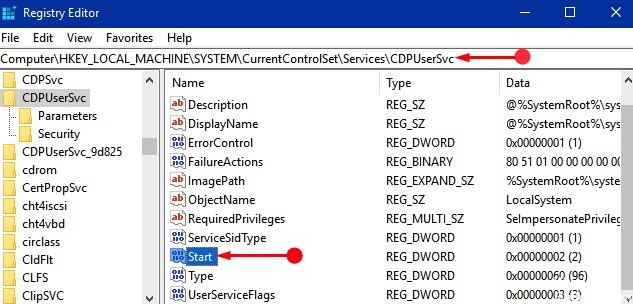
Como ha aprendido que este problema es completamente intocable, la mejor manera de resolverlo es deshabilitar el servicio con el editor de registro.
Paso 1: Desde tu computadora, ve al menú WinX y selecciona la opción Ejecutar. También puede presionar las teclas Windows y R para iniciar el mismo cuadro de diálogo.
Paso 2: escriba regedit en el cuadro de texto y haga clic en Aceptar para continuar.
Paso 3: Cuando se llama al UAC, haga clic en Sí. En el Editor del Registro, navegue a la siguiente ruta:
HKEY_LOCAL_MACHINE \ SYSTEM \ AllCommandCurrent \ Services \ CDPUserSvc
Paso 4: una vez que haya alcanzado la clave CDPUserSvc, vaya a la zona derecha y busque la palabra DWORD para comenzar. Haga doble clic en la STARTWORD.
Paso 5: en su cuadro de edición, cambie los datos de valor de 2 a 4 y haga clic en Aceptar para que los cambios sean efectivos.
Paso 6: Finalmente, reinicia tu computadora y cuando se reinicie, notarás que el número es diferente. Aparece CDPUserSvc_35375, confirmando que el módulo ya está deshabilitado.
Sugerencia del experto: Esta herramienta de reparación escanea los repositorios y reemplaza los archivos dañados o faltantes si ninguno de estos métodos ha funcionado. Funciona bien en la mayoría de los casos donde el problema se debe a la corrupción del sistema. Esta herramienta también optimizará su sistema para maximizar el rendimiento. Puede ser descargado por Al hacer clic aquí

CCNA, desarrollador web, solucionador de problemas de PC
Soy un entusiasta de la computación y un profesional de TI practicante. Tengo años de experiencia detrás de mí en programación de computadoras, solución de problemas de hardware y reparación. Me especializo en desarrollo web y diseño de bases de datos. También tengo una certificación CCNA para diseño de red y solución de problemas.

